Pregătirea
Acest utilitar actualizează firmware-ul sistemului de home theater BD / DVD la versiunea 011 și oferă următoarele avantaje:
- Îmbunătățirea redării discurilor BD-ROM
Avantajele actualizărilor anterioare incluse în versiunea 011:
Pentru modele:
Selectați metoda de actualizare a playerului Blu-ray Disc:
- Actualizare rețea
- Procedura de actualizare a rețelei Network Upgrade este destul de simplă, deci este recomandat să utilizați această metodă de actualizare.
- Utilizând un cablu Ethernet, conectați playerul Blu-ray Disc la un dispozitiv care oferă o conexiune la Internet.
- Crearea unui disc de actualizare pentru sistemul Blu-ray Disc / DVD Home Theatre
- Pentru a înregistra o actualizare a firmware-ului, utilizați un nou CD-R care poate fi înregistrat.
- Aveți nevoie de un computer cu un arzător pentru CD-uri.
Actualizare rețea
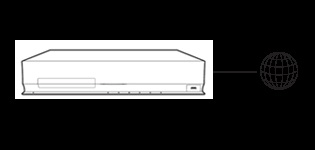
- Citiți cu atenție întregul text înainte de a descărca și instala fișierul. Din cauza nerespectării instrucțiunilor, jucătorul poate să nu mai răspundă la acțiunile utilizatorului sau să aibă nevoie de reparații.
- Acest utilitar este disponibil doar pentru playere Blu-ray Disc / DVD Home Theater, vândute în Europa. Unele modele nu sunt vândute în toate țările.
- Pentru a utiliza această metodă de actualizare, player-ul trebuie să fie conectat corespunzător la conexiunea Internet activă.
- Pentru a actualiza firmware-ul, player-ul trebuie să fie conectat corespunzător la un model TV compatibil.
- Procesul de actualizare a firmware-ului durează de obicei 15-30 de minute, în funcție de configurația sistemului și de conexiunea de rețea utilizată.
instrucțiuni
- Înainte de a începe
- Porniți televizorul și reglați-l la intrările la care este conectat playerul sistemului Blu-ray Disc / DVD Home Theatre.
- Conectați interfața LAN a sistemului Blu-ray Disc / DVD Home Theatre la dispozitivul care se conectează la Internet utilizând un cablu Ethernet.
- Porniți discul Blu-ray / DVD player al sistemului Home Theatre.
- Dacă un disc este introdus în player, scoateți-l.
- Efectuați o actualizare
- În meniul xross media bar ™, utilizați butoanele săgeată de pe telecomandă pentru a selecta "Setup" - "Network Update", apoi apăsați butonul "ENTER".
- Mesajul "Efectuați actualizarea versiunii?" Apare pe ecranul televizorului. [Actualizare versiune?].
- Selectați "OK" și apăsați butonul "ENTER".
- Procesul de descărcare începe și pe televizor apare ecranul de descărcare.
- În timpul descărcării, mesajul "* / 9" este afișat pe televizor și pe afișajul panoului frontal al playerului. Notă. În loc de "*", vor fi afișate numere de la 0 la 9, indicând progresul descărcării.
- După ce descărcarea este finalizată, actualizarea începe și afișajul panoului frontal al playerului afișează "UPDATING". HI.].
- În timpul instalării de actualizare, mesajul "UPDATING" apare pe panoul frontal al playerului. HI. * / 9].
- Actualizarea firmware-ului este considerată finalizată atunci când mesajul "COMPLETE" apare pe afișajul panoului frontal al playerului. ATENȚIE! Nu utilizați playerul și nu îl dezactivați până când nu apare acest mesaj. Acest lucru poate cauza ca discul Blu-ray / DVD player al sistemului Home Theatre să nu mai răspundă la acțiunile utilizatorului sau să necesite reparații.
- Playerul Blu-ray Disc / DVD al sistemului Home Theatre se va opri automat.
- Porniți discul Blu-ray / DVD player al sistemului Home Theatre.
- Verificați versiunea firmware curentă pentru a vă asigura că actualizarea este instalată cu succes.
Notă. Dacă numărul versiunii se termină cu trei cifre 011, actualizarea firmware-ului a avut succes.
Posibile probleme când faceți upgrade printr-o rețea
Afișajul panoului frontal alternează între "UPDATE" și "INCOMPLETE".
- Deconectați și reconectați cablul de rețea.
- Porniți alimentarea cu sistemul BD / DVD Home Theatre.
- Reîncercați procedura de actualizare a rețelei.
- Dacă problema persistă după o re-actualizare, contactați Sony.
În timpul actualizării în rețea, mesajul "Starea conexiunii nu poate fi confirmat" este afișat pe ecranul televizorului, iar firmware-ul nu poate fi actualizat.
Problema poate fi conectarea la rețea. Asigurați-vă că sunt setate setările de rețea corecte pentru sistemul home theater BD / DVD.
În timpul actualizării, a avut loc o întrerupere a alimentării.
Porniți din nou sistemul. Apoi, repetați procedura de actualizare a rețelei.
Când actualizarea este finalizată, mesajul "BINE VENIT" apare în mod constant pe afișajul panoului frontal când sistemul BD / DVD Home Theatre este pornit.
Actualizarea (nu descărcarea) a firmware-ului nu se termină mai mult de 30 de minute.
- Deconectați cablul de alimentare (cablul de alimentare) de la priza de perete și, după câteva minute, reconectați-l.
- Porniți alimentarea cu sistemul BD / DVD Home Theatre.
- Reîncercați procedura de actualizare a rețelei.
- Descărcați și descărcați Sony Sony Ericsson iletișime geçin. .
Sistemul nu emite un semnal 3D după o actualizare 3D, chiar dacă sistemul este conectat la un televizor compatibil 3D.
Conectați televizorul compatibil 3D prin conectorul HDMI.
Faceți următoarele:
Crearea unui disc de actualizare pentru sistemul Blu-ray Disc / DVD Home Theatre
Dacă sistemul BD / DVD a fost actualizat cu succes prin operația de actualizare în rețea. această procedură nu este necesară.
Pentru modele:
- Acest utilitar ar trebui utilizat numai cu sistemul home theater BD / DVD. vândute în Europa. Unele modele nu sunt vândute în toate țările.
- Urmați instrucțiunile de actualizare. Din cauza nerespectării instrucțiunilor, procesul de actualizare poate fi întrerupt, ceea ce poate duce la întreruperea reacției la acțiunile utilizatorilor sau la reparații.
- Nu opriți sistemul sau deconectați-l de la priza electrică. Din cauza unei întreruperi de alimentare în timpul instalării unei actualizări a firmware-ului, sistemul poate să nu mai răspundă la acțiunile utilizatorului sau să necesite reparații.
- Parametrii sistemului de home theater BD / DVD vor reveni la setările implicite din fabrică. După instalarea actualizării, sistemul va trebui să fie configurat din nou.
- Pentru a înregistra o actualizare a firmware-ului, utilizați un nou CD-R care poate fi înregistrat. Este posibil ca sistemul să nu citească discul contaminat sau discul cu zgârieturi.
- Sistemul de operare recomandat pentru computerul pe care este descărcat actualizarea firmware-ului:
- Windows® Vista®, Windows® XP sau Windows® 7.
- Aveți nevoie de un computer cu un arzător pentru CD-uri.
Verificați versiunea firmware a sistemului home theater.
- Porniți televizorul și asigurați-vă că sunt setate intrările la care este conectat sistemul home theater BDV-E300 / E800W / E801 / Z7.
- Porniți sistemul Home Theatre BDV-E300 / E800W / E801 / Z7.
- Dacă sistemul pornește redarea discului, apăsați butonul "STOP" și așteptați până când ecranul albastru Sony pentru discul Blu-ray Disc ™ apare pe televizor.
- ? XMB ™, utilizați butoanele săgeată de pe telecomandă pentru a evidenția "Setup"> "System Settings" și apăsați butonul "ENTER".
- Utilizați butoanele săgeată de pe telecomandă pentru a evidenția "Informații despre sistem" și apăsați butonul "ENTER".
- Versiunea firmware-ului instalat în sistemul BDV-E300 / E800W / E801 / Z7 apare pe ecranul televizorului, după cum se arată mai jos.
SOFTWARE VERSION XX.X.006 [VERSIUNEA SOFTWARE-UL XX.X.006]
Dacă se utilizează versiunea de firmware 011 sau o versiune ulterioară, nu este nevoie să instalați această actualizare a firmware-ului.
Procedura de descărcare
- Descărcați fișierul UPDATA_13x011.ZIP în directorul temporar sau în directorul de descărcare (amintiți-vă acest director).
- Accesați directorul unde a fost descărcat fișierul și asigurați-vă că dimensiunea fișierului UPDATA_13x011.ZIP este de 481665706 octeți.
- Faceți clic pe fișierul UPDATA_13x011.ZIP cu butonul din dreapta al mouse-ului și selectați "Properties" (Proprietăți).
- Pe "UPDATA_13x011.ZIP Properties" [Proprietăți UPDATA_13x011.ZIP] Asigurați-vă că dimensiunea fișierului este de 46.9 MB (48,165,706 bytes).
- Când utilizați software-ul de ardere DVD sau CD, selectați formatul UDF.
- După scrierea pe disc, trebuie să închideți întotdeauna discul pentru înregistrare ulterioară.
- Asigurați-vă că înregistrarea pe disc a fost finalizată corect, fără erori. Dacă aveți îndoieli, scrieți fișierul pe un alt disc.
- Dacă este utilizat formatul ISO9660, este posibil ca discul să nu fie înregistrat corect.
- Nu scrieți fișierul de actualizare pe disc într-un alt mod. Respectați cu strictețe instrucțiunile de mai sus.
Procedura de actualizare firmware
Nu opriți sistemul sau deconectați-l de la sursa de alimentare în timpul actualizării. Acest lucru poate deteriora sistemul, ducând la reparații.
Pe afișajul panoului frontal se afișează UPDATE * / 9 bar [Update * / 9] ("*" se schimbă de la "0" la "9", indicând că procesul este în desfășurare).
Nu utilizați dispozitivul și nu îl dezactivați până când nu apare acest mesaj. Nerespectarea acestor instrucțiuni poate duce la funcționarea defectuoasă și la necesitatea de a repara sistemul de home theater BD / DVD.
Posibile probleme legate de metodele cu utilizarea discului de actualizare
"SYS ERR" sau "UPDATE NG" este afișat pe afișajul panoului frontal al sistemului home theater.
- Deconectați și reintroduceți cablul de alimentare.
- Activați sistemul home cinema pentru a reda discurile Blu-ray / DVD.
- Dacă nu ați reușit să remediați această problemă, selectați actualizarea discului din sistem și ștergeți fișierul de actualizare de pe computer.
- Opätovne prevezmite aktualizácie subordonate acesteia, zopakovaním horeuvedeného postupu vytvorte Nový aktualizačný disc un nainštalujte aktualizáciu firmvéru.
- Dacă problema persistăva, contactați Sony.
"UPDATE [PREBIEHA AKTUALIZÁCIA]" Po vložení aktualizačného disku sa na displeji predného Panela systému nezobrazí správa.
Selectați actualizarea discului din sistem și ștergeți fișierul de actualizare de pe computer. Opätovne prevezmite aktualizácie subordonate acesteia, zopakovaním horeuvedeného postupu vytvorte Nový aktualizačný disc un nainštalujte aktualizáciu firmvéru.
În timpul actualizării sa terminat NAPÁJANIE.
Actualizați discul în spațiul de stocare al discului și reporniți sistemul. Actualizați-vă să se reîncarce automat.
Aktualizácie UPDATA_13x011.ZIP subordonate acesteia, ktorý som prevzal z webovej stránky aktualizácie, nie je možné rozbaliť.
Preberanie putea zlyhať. Ștergeți fișierul actualizat și repetați-l înainte.
Actualizarea firmware-ului nu se poate realiza nici după 30 de minute.
- Odpojte napájací kábel striedavého prúdu (hlavný Privod elektriny) Zo zásuvky (elektrická SIET) o po niekoľkých minútach zapojte opätovne ho.
- Activați sistemul home cinema pentru a reda discurile Blu-ray / DVD.
- Reinstalați procedura de actualizare a rețelei.
- Dacă nu se rezolvă problema după o nouă actualizare, contactați Sony.
Trimiteți-le prietenilor: